- Tietämyskanta
- Automaatio
- Työnkulut
- Käytä Breezeä tietojen hallintaan työnkuluissa.
BetaKäytä Breezeä tietojen hallintaan työnkuluissa.
Päivitetty viimeksi: 15 lokakuuta 2025
Saatavilla minkä tahansa seuraavan Tilauksen kanssa, paitsi jos toisin mainitaan:
-
Marketing Hub Professional, Enterprise
-
Sales Hub Professional, Enterprise
-
Service Hub Professional, Enterprise
-
Data Hub Professional, Enterprise
-
Smart CRM Professional, Enterprise
-
HubSpot-krediittejä edellytetään
Käytä data-agenttia : Data Agent: Breeze, HubSpotin tekoälyä, analysoimaan, tiivistämään ja luokittelemaan ilmoittautuneiden tietueiden tietoja.
Tämän jälkeen voit käyttää toiminnon tuotoksia muiden työnkulun toimintojen, kuten Muokkaa tietuetta -toiminnon tai haarojen kanssa. Toiminnon sisällä voit esimerkiksi syöttää kehotteen analysoida ilmoittautuneita tietueita ja käyttää sitten haaraa näiden tietueiden luokitteluun.
Jos tililläsi on Marketing Hub Enterprise -tilaus, voit käyttää tätä toimintoa myös henkilökohtaisen sisällön luomiseen automaattisia markkinointisähköposteja varten.
Huomaa: Vältä arkaluonteisten tietojen jakamista tekoälyominaisuuksien käyttöön otetuissa tietosisällöissäsi, mukaan lukien kehotteissasi. Ylläpitäjät voivat määrittää generatiiviset tekoälyominaisuudet tilinhallinta-asetuksissa. Lisätietoja siitä, miten HubSpot AI käyttää tietojasi tarjotakseen luotettavaa tekoälyä, jossa sinä hallitset tietojasi, saat HubSpot AI Trust FAQ:sta.
- Tilit, joilla on tekoälytoimintoja työnkuluissa ennen 29.8.2025, voivat jatkaa tiettyjen tekoälytoimintojen käyttöä työnkuluissa ilman lisäkustannuksia 10.11.2025 asti. Tähän sisältyy Ask Breeze -toiminto.
- Nämä tilit saavat myös 8. syyskuuta 2025 viestintää tästä muutoksesta.
- Data-agenttitoiminnot kuluttavat krediittejä välittömästi.
Ennen kuin aloitat
Ennen data-agentin käyttöä: Data Agent: Research työnkulun toimintoja tietueiden tietojen analysoimiseksi, ota huomioon seuraavat seikat:
- Anna käyttäjille pääsy generatiivisiin tekoälytyökaluihin ja -ominaisuuksiin sekä CRM-tietoasetukset on otettava käyttöön. Lisätietoja tekoälyasetusten hallinnasta.
- Jokaisella toiminnolla on 3 000 suorituksen kuukausiraja, joka nollautuu kunkin kuukauden alussa. Jos olet saavuttanut suoritusrajan, toiminto epäonnistuu, kunnes raja nollautuu. Betan aikana tämä raja voi muuttua.
- Data Agentissa käytetty LLM-malli: Custom prompt ja Data Agent: Research -toiminnot ei ole yhteydessä internetiin.
Käytä Data Agent: Custom prompt -toimintoa
Data Agent: Custom prompt -toimintoa:- Siirry HubSpot-tililläsi kohtaan Automaatio > Työnkulut.
- Napsauta olemassa olevan työnkulun nimeä tai luo uusi työnkulku.
- Aseta ilmoittautumisen käynnistimet.
- Lisää toiminto napsauttamalla + plus-kuvaketta.
- Laajenna vasemmanpuoleisessa paneelissa AI-osio napsauttamalla sitä. Valitse sitten Data Agent: Mukautettu kehote.
- Kirjoita viestiosioon kehote. Voit käyttää tietopaneelia lisätäksesi kehotteeseen ominaisuuksia kirjatuista tai niihin liittyvistä tietueista.
- On suositeltavaa sisällyttää kaikki tiedot, joita haluat käyttää kehotteessa. Kehote ei sisällä mitään muuta kontekstia tai tietoa kuin kehotteeseen lisätyt tiedot. Kaikki huomioon otettava konteksti on sisällytettävä kehotteeseen.
- Se ei esimerkiksi pääse käsiksi kirjatun tietueen muihin ominaisuuksiin, aikajanan aktiivisuuteen, äskettäin lähetettyjen tai vastaanotettujen sähköpostiviestien sisältöön ja muuhun, ellei sitä ole lisätty kehotteeseen.
- On suositeltavaa sisällyttää kaikki tiedot, joita haluat käyttää kehotteessa. Kehote ei sisällä mitään muuta kontekstia tai tietoa kuin kehotteeseen lisätyt tiedot. Kaikki huomioon otettava konteksti on sisällytettävä kehotteeseen.
-
-
- Jos haluat luoda henkilökohtaisen ja dynaamisen vastauksen kullekin kirjatulle tietueelle, sinun on lisättävä personointimerkkejä, kuten yhteystieto-ominaisuuksia. Voit myös lisätä tietoja liitetyistä tietueista tai toiminnoista lisäämällä tietomuuttujia toimintoon.
-
-
- Kun syötät kehotuksen, on suositeltavaa rajata vastaus vastauksen sopivaksi myöhempää toimintoa varten. Voit esimerkiksi lisätä kehotteeseen: Vastaus tulisi rajoittaa yhteen sanaan, jonka arvo on joko "valmistaja" tai "maahantuoja".
- Kehotteiden viestien pituus on rajoitettu 3 000 merkkiin.
 .
.
- Voit määrittää tuotokset laajentamalla Toimintolähdöt-osiota napsauttamalla . Tämä on valinnainen.
- Määrittele toimintolähdöt napsauttamalla + Add output (Lisää lähtö).
- Napsauta ensimmäistä pudotusvalikkoa ja valitse tulostyyppi. Kirjoita sitten ulostulon arvo. Voit valita arvojen luettelosta:
- Valitse tulostyypiksi Enumeration.
- Syötä lähtöarvosi.
- Voit lisätä lisävaihtoehtoja valitsemalla + Lisää arvo.
- Voit poistaa vaihtoehdon napsauttamalla deletepoistokuvaketta.
- Jos haluat poistaa tulosteen, napsauta tulosteen vieressä olevaa deletepoistokuvaketta.
- Napsauta yläreunassa Tallenna.

Testaa Data Agent: Mukautettu kehotustoiminto
Testaa työnkulun Data Agent: Custom prompt -toimintoa esikatsellaksesi toimintoa ja tarkistaaksesi, että se toimii odotetulla tavalla. Voit esikatsella, miten tietty tietue käy läpi toiminnon, mukaan lukien toiminnon onnistuminen tai epäonnistuminen ja luotu vastaus.
- Siirry HubSpot-tililläsi kohtaan Automaatio > Työnkulut.
- Napsauta olemassa olevan työnkulun nimeä .
- Napsauta työnkulkueditorissa Data Agenttia: Mukautettu kehotustoiminto.
- Napsauta vasemmalla alhaalla Testaa toiminto.
- Napsauta oikeassa paneelissa For-pudotusvalikkoa ja valitse tietue, jolla haluat testata tätä toimintoa.
- Toiminnon tulosteet-osiossa voit tarkastella seuraavia tietoja:
- Tämän toiminnon lopullinen onnistumis- tai epäonnistumistila: Suoritetaanko toiminto onnistuneesti tietueelle vai ei.
- Vastaus: toiminnossa käytetyn kehotteen tuottama tuloste .

Tietoagentin käyttäminen : Tutkimuksen työnkulun toiminta
- Siirry HubSpot-tililläsi kohtaan Automaatio > Työnkulut.
- Napsauta olemassa olevan työnkulun nimeä tai luo uusi työnkulku.
- Aseta ilmoittautumisen käynnistimet.
- Lisää toiminto napsauttamalla + plus-kuvaketta.
- Laajenna vasemmanpuoleisessa paneelissa AI-osio napsauttamalla sitä. Valitse sitten Data Agent: Tutkimus.
- Kirjoita kehote kohtaan Mitä haluat tietää .
- Napsauta pudotusvalikkoa Where should this data come from (Mistä nämä tiedot tulisi saada ) ja valitse jokin seuraavista:
- Kiinteistötiedot: Käytä tietoja olemassa olevasta kiinteistöstä kirjatun tietueen yhteydessä.
- Call transcripts: käytä tietoja viidestä viimeisimmästä kirjattuun tietueeseen liittyvästä puheluista.
- Napsauta pudotusvalikkoa Millaisia tietoja tämän kehotuksen pitäisi palauttaa ja valitse merkkijono, numero tai Boolen.
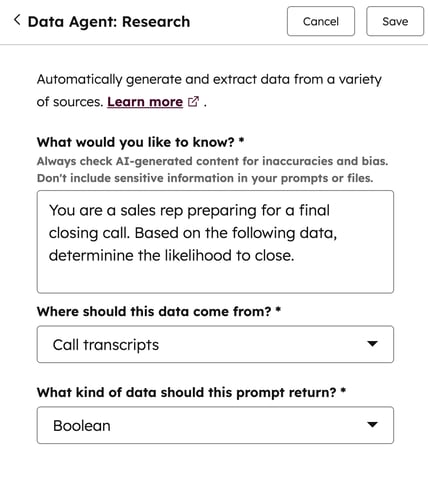
Käytä Data Agent: Fill Smart Property -työnkulun toiminto
- Siirry HubSpot-tililläsi kohtaan Automaatio > Työnkulut.
- Napsauta olemassa olevan työnkulun nimeä tai luo uusi työnkulku.
- Aseta ilmoittautumisen käynnistimet.
- Lisää toiminto napsauttamalla + plus-kuvaketta.
- Laajenna vasemmanpuoleisessa paneelissa AI-osio napsauttamalla sitä. Valitse sitten Data Agent: Fill Smart Property (Täytä älykäs ominaisuus).
- Napsauta pudotusvalikkoa Object to run Smart Property on (Kohde, jossa Smart Property suoritetaan ) ja valitse kohde.
- Valitse Fill options (Täyttövaihtoehdot ) -osiossa täyttövaihtoehto.
- Valitse pudotusvalikosta Smart Property to fill (Täytettävä älykäs ominaisuus ) olemassa oleva älykäs ominaisuus.
- Napsauta Tallenna.
Lisätietoja älykkäiden ominaisuuksien luomisesta ja käytöstä.
Käytä tekoälyn luomia tuotoksia haaroissa
Kun olet lisännyt Data Agentin: Custom prompt tai Data Agent: Research -toiminnon, voit ohjata tietueita eri haaroihin toiminnon tuottamien tuotosten perusteella.
- Siirry HubSpot-tililläsi kohtaan Automaatio > Työnkulut.
- Napsauta olemassa olevan työnkulun nimeä tai luo uusi työnkulku.
- Määritä Data Agent: Custom Prompt tai Data Agent: Research action.
- Lisää toiminto napsauttamalla + plus-kuvaketta.
- Napsauta vasemmassa paneelissa Branch (Haara). Valitse sitten Yksi ominaisuus tai Toiminnon lähtö.
- Napsauta Ominaisuus tai arvo, johon haaraudutaan -kenttää.
- Napsauta Choose data variable -paneelissa View properties or action outputs from dropdown menu ( Näytä ominaisuudet tai toimintatulosteet pudotusvalikosta ) ja valitse Action outputs (Toimintatulosteet).
- Laajenna dataagentti napsauttamalla sitä: Custom prompt tai Data Agent: Tutkimus -osio ja valitse sitten Vastaus.

- Valitse yläreunassa Seuraava.
- Määritä haarat määritettyjen tekoälylähtöjen perusteella ja napsauta sitten Tallenna.

Käytä Data Agentin AI-luomia tuotoksia : Data Agent: Tutkimustoimet tietueiden päivittämiseksi
Voit myös päivittää ilmoitetun tietueen tai muiden siihen liittyvien tietueiden ominaisuuksia Data Agentin perusteella: Data Agent: Research-toiminnon tuottaman tulosteen perusteella.
- Siirry HubSpot-tililläsi kohtaan Automaatio > Työnkulut.
- Napsauta olemassa olevan työnkulun nimeä tai luo uusi työnkulku.
- Määritä Data Agent: Custom Prompt tai Data Agent: Research action.
- Lisää toiminto napsauttamalla + plus-kuvaketta.
- Valitse vasemmassa paneelissa CRM. Valitse sitten Muokkaa tietuetta.
- Napsauta Tietueen tyyppi -pudotusvalikkoa ja valitse kohdeobjekti.
- Napsauta Muokattava ominaisuus -pudotusvalikkoa ja valitse ominaisuus.
- Napsauta Valitse arvo -kenttää.
- Napsauta Valitse tietomuuttuja -paneelissa Näytä ominaisuudet tai toimintatulosteet -pudotusvalikkoa ja valitse toimintatulosteet.
- Laajenna dataagentti napsauttamalla sitä: Custom prompt tai Data Agent: Research (Tutkimus ) -osio ja valitse sitten Response (Vastaus).
- Napsauta ylhäällä Tallenna.

Käytä tekoälyn luomia tuotoksia automaattisissa sähköpostiviesteissä (vainMarketing Hub Enterprise ).
Luo tekoälyn tuottamista tuotoksista mukautettuja tunnuksia käytettäväksi automaattisissa sähköpostiviesteissä. Voit luoda enintään 1 000 tunnusta tiliä kohden. Lisätietoja mukautettujen tunnisteiden käyttämisestä automaattisissa sähköpostiviesteissä.
- Siirry HubSpot-tililläsi kohtaan Automaatio > Työnkulut.
- Napsauta olemassa olevan työnkulun nimeä tai luo uusi työnkulku.
- Lisää työnkulun toiminto napsauttamalla työnkulkueditorissa plus-kuvaketta + .
- Valitse oikeassa paneelissa Lähetä sähköpostia -toiminto.
- Napsauta pudotusvalikkoa Automatisoitu sähköposti ja valitse automaattinen sähköposti. Tai luo uusi automaattinen sähköposti.
- Määritä mukautetut tunnukset sähköpostiin Lisää mukautettuja tunn uksia -kohdassa.
- Napsauta Valitse ominaisuus -tekstikenttää.
- Napsauta pudotusvalikkoa Näytä ominaisuudet tai toimintatulosteet pudotusvalikosta ja valitse toimintatulosteet.
- Laajenna Data Agent (Tietoagentti ) napsauttamalla sitä: Mukautettu kehote tai Data Agent: Tutkimustoiminto . Valitse sitten Response. Oletusarvoisesti tokenin Avain-kenttään asetetaan automaattisesti vastaus. Tätä voidaan mukauttaa edelleen.
- Napsauta ylhäällä Tallenna.
- Kun olet määrittänyt tunnukset, opi käyttämään mukautettua tunnusta automaattisessa sähköpostiviestissä.

Esimerkkejä käyttötapauksista
Seuraavissa esimerkeissä hahmotellaan eri tapoja, joilla Data Agentia voi käyttää: Data Agent: Custom prompts -toiminnot työnkuluissa monimutkaisempien prosessien automatisoimiseksi:
- Kelpuuta kävijät: käytä Data Agent: Research -toiminnon avulla voit analysoida kävijöiden lomakkeella tai kirjatuissa puheluissa antamia vapaita tekstitietoja kiinnostuksen määrittämiseksi. Ilmoita sitten tilisi käyttäjille, että heidän on seurattava ensin pätevimpiä johtolankoja.
- Muotoile tietueesi tiedot: käytä Data Agent: Custom prompt -toimintoa tilisi tietojen muotoilemiseen. Jos tiedot on täytetty tai toimitettu eri muodoissa, voit käyttää toimintoa vakioida arvot tiettyihin muotoihin. Voit esimerkiksi muotoilla osavaltio-ominaisuuden eri arvot kaksikirjaimisiksi osavaltioiden lyhenteiksi.
- Laadi sähköpostiviestejä myynnin mahdollistamista varten: käytä Data Agent -toimintoa : Custom prompt -toiminto myynnin mahdollistamista varten. Voit syöttää kehotteen markkinointisähköpostin laatimiseksi tietueen tiettyjen ominaisuuksien perusteella. Tallenna sähköpostiviesti sitten siihen liittyvään tehtävätietueeseen ja määritä myyntiedustaja tarkastamaan ja lähettämään tämä sähköpostiviesti.